Le Kiosque à Musique SME-3 : c'est déjà ça ! Aide à l'utilisation de Super Music Editor 3
SUPER MUSIC EDITOR 3.0
Le but de ce post est de rassembler un maximum d'informations sur l'utilisation de ce fabuleux outil qu'est Super Music Editor 3.0
Il évoluera au fur et à mesure de l'assimilation de ses possibilités immenses.
Dors et déjà, si vous possédez le "Xelasoft SME-3 userguide", merci de bien vouloir le partager.
Je vous propose ici les quelques éléments assimilés lors de mes investigations sur ASS4.0.
| 1) Le Logiciel traduit en Anglais: | ||
|---|---|---|
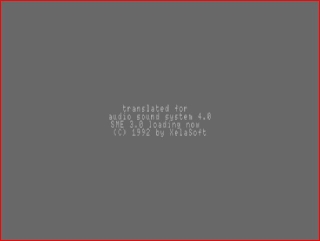 |
||
| SME3TRADV001.zip VERSION FRANCAISE VALIDE | ||
| 2) Matériels pris en charge: |
|---|
Le nombre de périphériques gérés est impressionnant puisque la combinaison la plus aboutie comprend:
Msx_Audio 1 (Music Module) [9 Canaux + Samples]
Msx_Audio 2 (Music Module) [9 Canaux + Samples]
Msx_Music 1 (Fm Pac) [6 Canaux + 5 percussions/cuivres]
Konami Scc 1 (5 Canaux)
Konami Scc 2 ( 5 Canaux)
Konami Scc 3 ( 5 Canaux)
Konami Scc 4 ( 5 Canaux)
Psg Standard (3 Canaux + Drums)
Pour un total de 47 Canaux + 2 Samples + 5 Percussions/cuivres + Drums simultanés exploitables sur 8 Puces.
| 3) Configuration certifiée fonctionnelle par MsxLegend: |
|---|
Gilberto Slot Expender miri software
Slot 0 => FM Stéréo Pak.
Slot 1 => MégaFlashRom Pure Scc. (Non Pure Scc => Ko).
Slot 2 => "En attente de confirmation pour une seconde PURE SCC"
Slot 3 => Music Module
(Essais en attente en vue du ASS5.0: Gilberto Slot Expender => Slot 2 => Pure Scc (Non Pure Scc => Ko).
(Voici un premier "essais" de remix EINEKLEI.PR3 compatible [Audio Sound System 4.0] en EINEASS5.PR3 compatible [Audio Sound System 5.0] EINEASS5.zip )
Voici une autre configuration testé par mes soins:
Configuration sur un système Prologic:
8250 => PSG => RCA ==========================================================> PROLOGIC 5.1 CENTER
Slot 1 => PURE SCC => RCA ======================================================> PROLOGIC 5.1 REAR
Slot 2 => Gilberto Expander Slot 0 => VIDE / SCC / PURE SCC / Autre périphériques possibles!
Slot 2 => Gilberto Expander Slot 1 => FM STEREO PAK============OBSOLETE==================> PROLOGIC 5.1STEREO GAUCHE
Slot 2 => Gilberto Expander Slot 2 => MIDI PAC => GENERAL MIDI [EXPANDER STEREOPHONIQUE]========> PROLOGIC 5.1 STEREO GAUCHE et DROITE
Slot 2 => Gilberto Expander Slot 3 => MUSIC MODULE ====================================> PROLOGIC 5.1 STEREO DROITE
Configuration sur un système Stéréo:
8250 => PSG => RCA ==========================================================> STEREO DROIT
Slot 1 => PURE SCC => RCA ======================================================> STEREO GAUCHE
Slot 2 => Gilberto Expander Slot 0 => VIDE / SCC / PURE SCC / Autre périphériques possibles!
Slot 2 => Gilberto Expander Slot 1 => FM STEREO PAK============OBSOLETE==================> STEREO GAUCHE
Slot 2 => Gilberto Expander Slot 2 => MIDI PAC => GENERAL MIDI [EXPANDER STEREOPHONIQUE]=========> STEREO GAU
| 4) Les touches de fonction principales |
|---|
[Barre d'espace] => Valider.
[Barre d'espace] => Stop la lecture en cours.
[Barre d'espace + Droite ou Haut] => Augmente une valeur, Positif.
[Barre d'espace + Gauche ou Bas] => Diminue une valeur, Négatif.
[ENTER] => Valider un choix autrement qu'avec [Barre d'espace]
[Back Space] => Dans Menu Music Edit => Music Editor => [Back Space] Efface des caractères.
[F 1] => Dans Menu Music Edit => Music Editor => [F 1] Revenir d'un niveau en arrière, Annuler.
[F 2] => Dans Menu Music Edit => Step sequencer => Edit => [F 2] Nommer, agir en proffondeur.
[F 3] => Dans Menu Music Edit => Music Editor => [F 3] Copier depuis tel point, puis [ENTER], Copier jusqu'à tel point, puis [ENTER]. (Comment Coller?)
[F 4] => Dans Menu Music Edit => Step sequencer => Edit => [F 4] Bascule entre => MSX Audio 1/ MSX Music/ Konami Scc 1/ Standard Psg.
[F 4] => Dans Menu Music Edit => Music Editor => [F 4] Bascule entre => MSX Audio 1/ MSX Music/ Konami Scc 1/ Standard Psg/ Music String.
| 5) Charger La Partition "PR3", L'Enveloppe "KL3" et L'Echantillonage "SMP". | ||
|---|---|---|
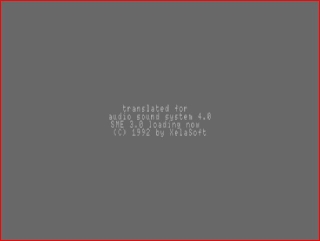 |
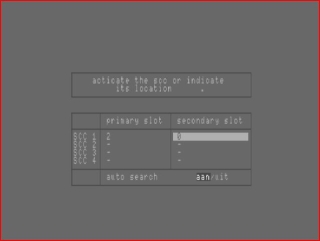 |
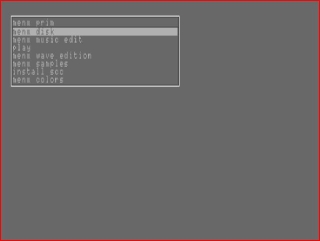 |
| SME 3.0 ANGLAIS | MENU CONFIGURATION SLOT SCC | PRIM MENU |
Chargement en cours. |
Au lancement du logiciel, si un tableau s'affiche et propose de déterminer le port SCC, alors procèder comme suit: Avec [Les Touches Directionnelles], positionner le curseur sur le port PRIMAIRE (si une seule SCC) ou SECONDAIRE (possible si plus d'une seule SCC) en fonction du montage, puis en combinant [Barre d'espace + Droite ou Gauche] choisir les Slots: 0,1,2 ou 3. Plusieurs SCC pouvant être désignées, plusieurs PURE SCC peuvent donc fonctionner simultanément. Quitter ce tableau une fois configuré en appuyant sur la touche [F1] |
Arrivée sur "MENU PRIM". Au lancement du logiciel, si aucun tableau proposant de configurer la SCC apparaît, alors cette dernière est reconnue automatiquement. Se placer sur "MENU DISK" => [Barre d'espace]. |
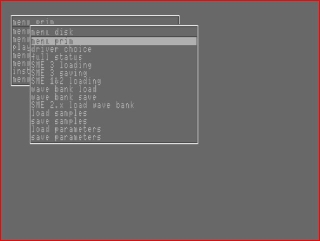 |
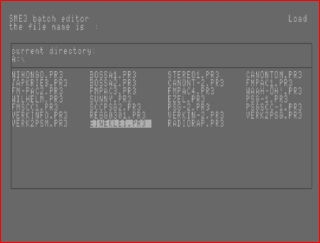 |
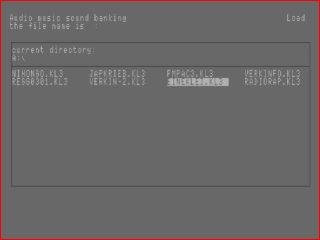 |
| DISK MENU | SME BATCH / CHARGEMENT DES PARTITIONS | AUDIO et MUSIC SOUND BANKING /CHARGEMENT DES EFFET |
| Descendre sur "SME 3 LOADING" => [Barre d'espace]. Le menu SME 3 LOADING s'affiche => [Entrer] |
Les fichiers PR3 s'affichent => [Entrer] (sur EINEKLEY.PR3). | Descendre sur WAVE BANK LOAD=> [Barre d'espace]. Le menu WAVE BANK LOAD s'affiche => [Entrer]. Les fichiers KR3 s'affichent => [Entrer] (sur EINEKLEY.KL3). |
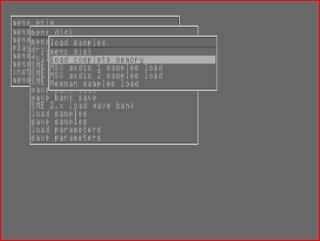 |
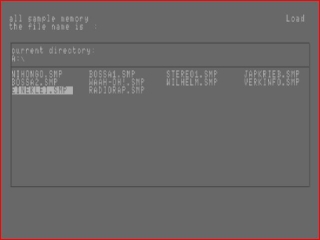 |
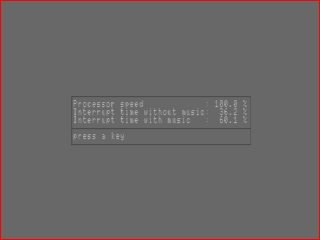 |
| MENU SAMPLES | CHARGEMENT DES SAMPLES | TABLEAU DE LECTURE |
| Descendre sur LOAD SAMPLES => [Barre d'espace] Descendre sur LOAD COMPLETE MEMORY => [Barre d'espace] Le menu ALL SAMPLE MEMORY s'affiche => [Entrer] |
Les fichiers SMP s'affichent => [Entrer] (sur EINEKLEY.SMP), après, appuyer sur une touche. | Faire [F1] et encore [F1] pour revenir au "MENU PRIM" Descendre sur "PLAY" => [Barre d'espace]. Pour arreter la musique => [Barre d'espace] |
| 6) Editer les Echantillons "SMP", les Batteries "MSX AUDIO DRUM", "PSG DRUM" ainsi que les Enveloppes "SCC", "MSX AUDIO" et, "MSX MUSIC" et "PSG". | ||
|---|---|---|
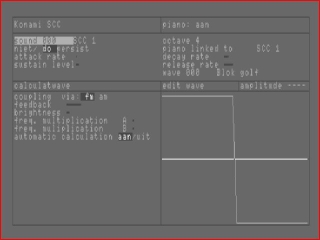 |
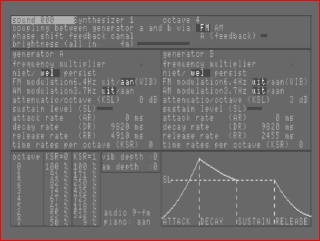 |
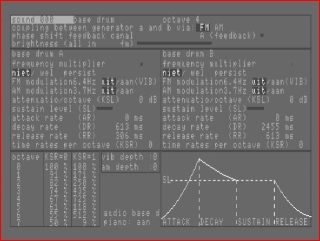 |
| KONAMI SCC WAVE EDITION | MSX AUDIO FM MODE | MSX AUDIO DRUM MODE |
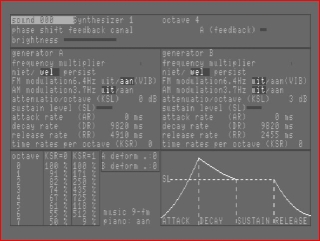 |
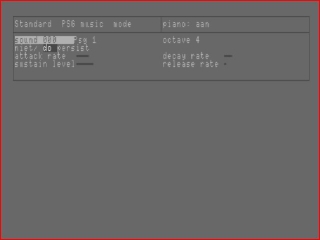 |
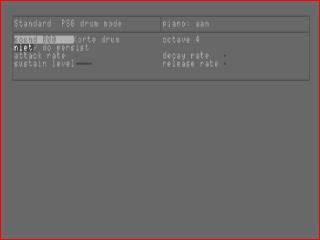 |
| MSX MUSIC WAVE EDITION | PSG MUSIC MODE | PSG DRUM MODE |
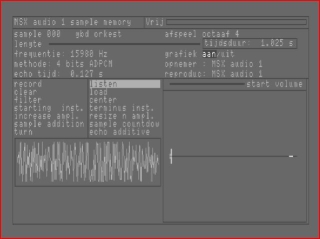 |
||
| MSX AUDIO SAMPLE | ||
| 7) Séquenceur Pas à Pas. | ||
|---|---|---|
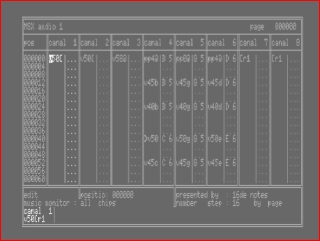 |
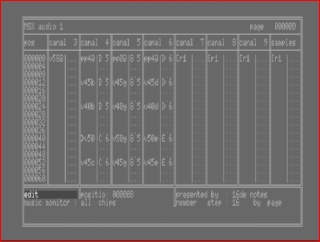 |
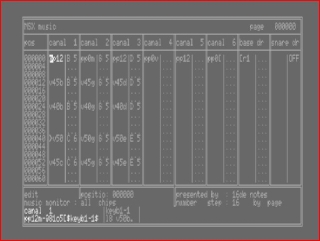 |
| STEP SEQUENCER MSX AUDIO | STEP SEQUENCER MSX AUDIO SUITE | STEP SEQUENCER MSX MUSIC |
| STEP SEQUENCER à l'avantage principal, de donner un aperçu vertical des partitions. Pour apporter une modification procéder comme suit: [F 4] Pour se déplacer d'une puce à une autre. Se placer sur Edit et [Barre d'espace] Se placer sur le canal de son choix et [Barre d'espace] Modifier l'effet, le volume ou accessoirement, la Note. Valider avec [Entrer] [F 1] Pour quitter. |
||
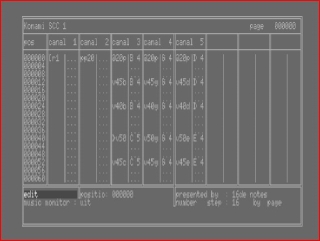 |
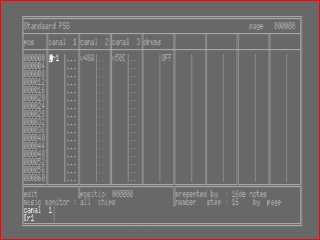 |
|
| STEP SEQUENCER SCC 1 | STEP SEQUENCER STANDARD PSG | |
| 7) Music Editor. | ||
|---|---|---|
 |
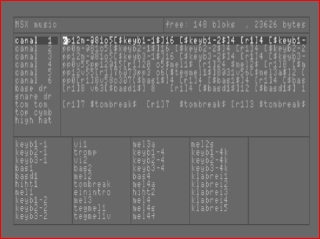 |
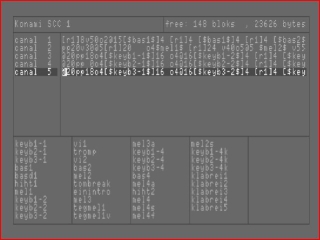 |
| MUSIC EDITOR MSX AUDIO | MUSIC EDITOR MSX MUSIC | MUSIC EDITOR SCC |
| Le tableau MUSIC EDITOR peut être partagé en deux. La partie Basse, qui regroupe un ensemble de partitions musicales crée par vos soins dans le tableau MUSIC EDITOR => MUSIC STRING, et la partie haute modifiable dans tout MUSIC EDITOR, et qui détermine quelle partition lire ainsi que les effets à appliquer. | MUSIC EDITOR est l'outil qui permet d'indiquer quelle partition créée par MUSIC STRING il faut lire. L’intérêt principal étant l'économie d'espace, MUSIC EDITOR est capable de lire un ensemble de partitions, en répétant indépendamment le nombre de lectures de chacune d'entre elles, et appliquer différents effets à différentes lectures. | COPIER/COLLER: La fonction COPIER/COLLER est indispensable dans un logiciel de MUSIQUE dont l'élément fondamentale est la répétition. [F 3] puis se placer sur le début de la "Chaine à copier" et [Entrer], puis se placer à la fin de la "Chaine à copier" et [Entrer]. Le "Chainage Alpha Numérique et Symbolique" vient d'être collée à la suite de la "Fin de chaine à Copier" |
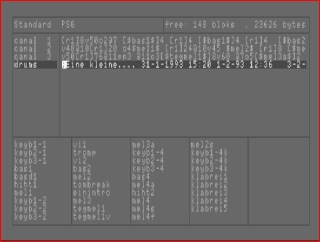 |
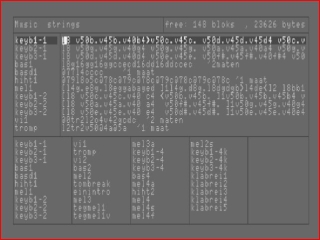 |
|
| MUSIC EDITOR PSG | MUSIC EDITOR MUSIC STRING | MUSIC EDITOR MUSIC STRING |
| Les différentes Lettres et Symboles accéptés: C = Do, D = Ré, E = Mi, F = Fa, G = Sol, A = La, B = Si. [$ = Début d'une Partition à lire. $] = Fin de partition à lire. V = Volume O = Octave 1 à 99 = Nombre de répétitions à placer juste après la partition [$XYZ$]. Par exemple [$XYZ$]3 veut dire de répéter la partition XYZ 3 fois. @ = ??? pp = ??? [R1] = ??? |
La colonne de gauche donne le nom des différentes partitions. le grand tableau de droite, le contenu de chaque partition, les colonnes du bas donne la liste complètes des partitions existantes. [F 2] permet de créer une nouvelle partition. [F 3] permet de copier coller une "Chaine" sur la même ligne. |
Les différentes lettres et Symboles accéptés: > = Diminue la valeurs précédente, à la valeur suivante. Par Exemple V50 > V10 diminue progressivement V de 50 à 10. < = Rigoureusement identique à >, mais avec l'effet inverse. # Augmente d'un demi "Ton" la note qui le précède. |
A venir:
-------------------------------------
Modifications et compositon
-------------------------------------
Step By Step Séquencer => MSX AUDIO
Step By Step Séquencer => MSX MUSIC
Step By Step Séquencer => SCC
Step By Step Séquencer => PSG
-----------------------------------
Edit du 21/10/2012:
Merci pour le tuyau Jipe!
J'ai posé la question sur le Chat de [Msx Posse] => http://www.msxposse.com/site/index.php
Et finalement, j'ai appris que la translation PR3 en PLY fait parti intégrante du logiciel.
Tout d'abord, je vous invite à télécharger la version Française que j'ai Partiellement traduit. Il s'agit en fait de SME3TRADV001.zip
Les versions SMETRAD002 et SMETRAD003 sont plus aboutis et en englais, mais elles sont Corrompus et génèrent de fichiers erronés, malgré la stricte observation du processus qui suit. J'ai dû faire une fausse manipulation lors de mes intrusions Hackman Hex Editor.
Voici donc la marche a suivre:
1)Primamenu => Menu Disc [Barre d'espace] => SME 3 chargement [Barre d'espace] => [Entrer] choisir un fichier .PR3 et [ENTRER]
2)Retour au menu Disc => Statuts du fhichier [Barre d'espace] => Musique: Pas Sauve [Barre d'espace + Touche Directionnelle Droit] pour Afficher "Koderen en saven" => Descendre sur "Aller Sauver" puis [Barre d'espace] attendre quelques secondes le temps de la conversion puis => Donner le nom voulu au fichier qui va-t-être créé. (Ne pas inscrire la terminologie .PLY cela se fait tou seul.
3) Vous n'avez plus qu'à lancer le .PLY avec le SME PLAYER, ou encore incorporer cette musique dans le Moteur Graphique Winnie ou Mario Fat.
Merci beaucoup à GuyveR800 et à Randam (tous deux Germanophones) du channel #Msxdev pour leur aide



Un bon bout d'an à toutes et à tous
 Edité par
igal
Le 21/10/2012 à 23h31
Edité par
igal
Le 21/10/2012 à 23h31
Finalement, j'ai quand même pu tirer grossièrement, quelques notes à ce monstre qu'est SME3, et j'ai donc incrusté une cinquième piste audio à savoir la SCC 2, comme prévu pour l'ASS5.0
Loin d'être un artiste, j'ai remixé maladroitement une cinquième piste de quelques minutes d'un effet assez bluffant puisqu'une pseudo stéréophonie est géré aussi bien à l'avant qu'à l'arrière de l'ensemble des haut parleurs.
Voici donc EINEKLEI.PR3 remixé ASS5.0 et renommé EINEASS5.zip
Loin d'être un artiste, j'ai remixé maladroitement une cinquième piste de quelques minutes d'un effet assez bluffant puisqu'une pseudo stéréophonie est géré aussi bien à l'avant qu'à l'arrière de l'ensemble des haut parleurs.
Voici donc EINEKLEI.PR3 remixé ASS5.0 et renommé EINEASS5.zip
Il me tarde d'ecouter ça 

Mon Github -> github.com/msxlegend
challenge 2013 -> neodream MSX 2013
Concepteur du -> KCX Bluetooth transmitter
Demo Terminator2 T2.zip
Salut Zebibizen.
JE te propose de télécharger ce SME3 PLAYER.zip qui fonctionne parfaitement sous BlueMsx Emulation Turbo-R.
Une seule musique disponible, mais suffisante pour le test.
FM-PAC + SCC No 1 + SCC No 2 + PSG
Toujours en Mode Emulation Msx Turbo-R, sont détectés en AUTOMATIQUE:
SCC "OK"
SCC-Ese 128Kb "OK"
SCC-Ese 256Kb "OK"
SCC-Ese 512Kb "OK"
SCC-MégaFlash Rom "OK"
Par contre toujours en AUTOMATIQUE:
SCC-I "KO"
Pour ce qui est de la prise en Charge du MSX MUSIC natif du Msx Turbo-R, je ne peux qu’émettre l'hypothèse que cela devrait fonctionner.
Je suis quasiment certain qu'un travail particulier a été mis en oeuvre spécifiquement pour le Msx Turbo-R comme le prouve ce répertoire d'installation exclusif au Msx Turbo-R:
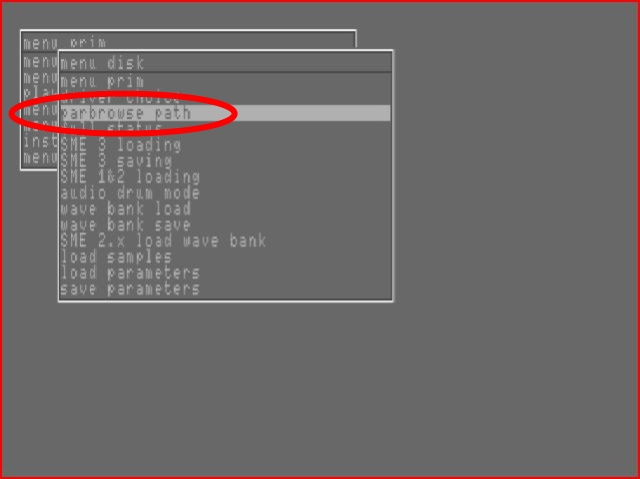
L'idéal pour avoir les réponses à tout, est de trouver le "Xelasoft SME-3 userguide".
Je le cherche toujours Edité par
igal
Le 01/11/2010 à 12h52
Edité par
igal
Le 01/11/2010 à 12h52
JE te propose de télécharger ce SME3 PLAYER.zip qui fonctionne parfaitement sous BlueMsx Emulation Turbo-R.
Une seule musique disponible, mais suffisante pour le test.
FM-PAC + SCC No 1 + SCC No 2 + PSG
Toujours en Mode Emulation Msx Turbo-R, sont détectés en AUTOMATIQUE:
SCC "OK"
SCC-Ese 128Kb "OK"
SCC-Ese 256Kb "OK"
SCC-Ese 512Kb "OK"
SCC-MégaFlash Rom "OK"
Par contre toujours en AUTOMATIQUE:
SCC-I "KO"
Pour ce qui est de la prise en Charge du MSX MUSIC natif du Msx Turbo-R, je ne peux qu’émettre l'hypothèse que cela devrait fonctionner.
Je suis quasiment certain qu'un travail particulier a été mis en oeuvre spécifiquement pour le Msx Turbo-R comme le prouve ce répertoire d'installation exclusif au Msx Turbo-R:
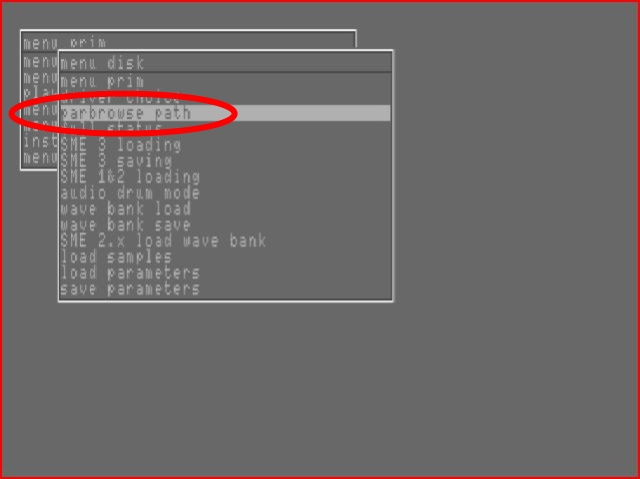
L'idéal pour avoir les réponses à tout, est de trouver le "Xelasoft SME-3 userguide".
Je le cherche toujours
 Edité par
igal
Le 01/11/2010 à 12h52
Edité par
igal
Le 01/11/2010 à 12h52
MSXlegend :
Il me tarde d'ecouter ça 

Salut Légend.
Ne te fie pas à la qualité musicale, j'ai juste remodelé un partition en la faisant jouer par une autre piste et quelques petites modifs...
Je voulais juste savoir si les différents périphériques gèrent le tout! Pour la qualité, faudrait un musicos...moi je suis trop limite pour ca

Je joue un peu de tambourin à ma fille et de la flûte pour bébé
 , mais rien de plus. Bientôt un xylophone je pense
, mais rien de plus. Bientôt un xylophone je pense 
Tiens moi au courant!
Zebibizen :
Le lecteur SME (sme3pl1.bas) ne détecte pas la SCC+ de la cartouche Flashrom 1024 
Plus grave, il ne détecte pas la FMPAC intégrée au msx2+/turbo-r
A sa sortie par la touche ESC, il crashe la fonction call system même après un poke &hf346,1

Plus grave, il ne détecte pas la FMPAC intégrée au msx2+/turbo-r

A sa sortie par la touche ESC, il crashe la fonction call system même après un poke &hf346,1
[Désolé si ce post est doublé, mais j'avais donné des explications suite à tes questions, mais je n'avais pas choisi "Répondre". Maintenant, je suis sur qu'une réponse t'est parvenue
 ]
]Salut Zebibizen.
Je te propose de télécharger ce SME3 PLAYER.zip qui fonctionne parfaitement sous BlueMsx Emulation Turbo-R.
Une seule musique disponible, mais suffisante pour le test.
FM-PAC + SCC No 1 + SCC No 2 + PSG
Toujours en Mode Emulation Msx Turbo-R, sont détectés en AUTOMATIQUE:
SCC "OK"
SCC-Ese 128Kb "OK"
SCC-Ese 256Kb "OK"
SCC-Ese 512Kb "OK"
SCC-MégaFlash Rom "OK"
Par contre toujours en AUTOMATIQUE:
SCC-I "KO"
Pour ce qui est de la prise en Charge du MSX MUSIC natif du Msx Turbo-R, je ne peux qu’émettre l'hypothèse que cela devrait fonctionner.
Je suis quasiment certain qu'un travail particulier a été mis en oeuvre spécifiquement pour le Msx Turbo-R comme le prouve ce répertoire d'installation exclusif au Msx Turbo-R:
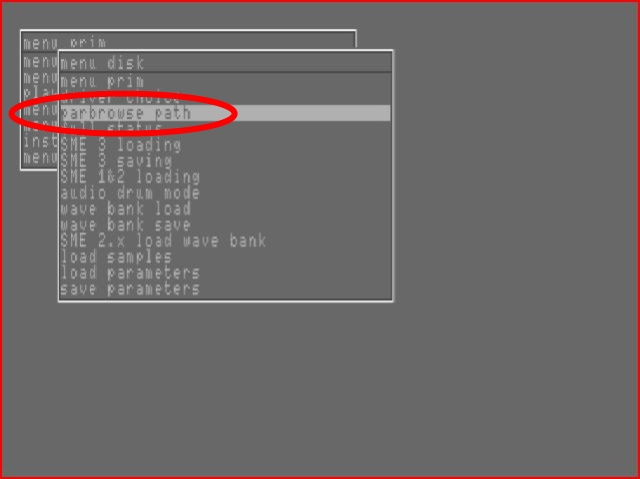
L'idéal pour avoir les réponses à tout, est de trouver le "Xelasoft SME-3 userguide".
Je le cherche toujours
 Edité par
igal
Le 20/11/2010 à 11h31
Edité par
igal
Le 20/11/2010 à 11h31
Ce soft a l'aire réellement complet Je testerais cela plus en profondeur une fois que j'aurais récupéré ma cartouche scc en espérant que la multitude de possibilité ne me refroidisse pas trop  .
.
 .
.
Hihi ca arrive il n'y a aucun problème dans le même genre j'ai un contrôleur de lecteur disquette sony également sur la route j'ai bien les boitiers des lecteurs mais le contrôleur était resté sur place .
.
 .
.
igal :
Je te propose de télécharger ce SME3 PLAYER.zip qui fonctionne parfaitement sous BlueMsx Emulation Turbo-R
Je te propose de télécharger ce SME3 PLAYER.zip qui fonctionne parfaitement sous BlueMsx Emulation Turbo-R
Merci pour l'archive.
Après quelques tests ce lecteur simple sme3-ply.bas
fonctionne parfaitement avec WX Turbo-R & Onechip (détection FM ok)
Par contre le lecteur graphique sme3pl1.bas ne détecte pas la FM du WX

sur Turbo-R et OneChip pas de problème.
Un WX émulé Bluemsx et Openmsx fonctionne parfaitement
Etrange ce bug si quelqu'un peut confirmer...
La SCC+ du OneChip ou de la Megaflash reste muette (pas de support pour SME3)

Bonsoir.
Après quelques mois de placard, (paix du ménage oblige ) j'ai ressorti mon MSX et fais quelques testes incluant le MIDI-PAC
) j'ai ressorti mon MSX et fais quelques testes incluant le MIDI-PAC 
La configuration la plus pratique sur MSX2 8250 est la suivante:
8250 => PSG => RCA ==========================================================> PROLOGIC 5.1 CENTER
Slot 1 => PURE SCC => RCA ======================================================> PROLOGIC 5.1 REAR
Slot 2 => Gilberto Expander Slot 0 => VIDE / SCC / PURE SCC / Autre périphériques possibles!
Slot 2 => Gilberto Expander Slot 1 => FM STEREO PAK============OBSOLETE==================> PROLOGIC 5.1STEREO GAUCHE
Slot 2 => Gilberto Expander Slot 2 => MIDI PAC => GENERAL MIDI [EXPANDER STEREOPHONIQUE]========> PROLOGIC 5.1 STEREO GAUCHE et DROITE
Slot 2 => Gilberto Expander Slot 3 => MUSIC MODULE ====================================> PROLOGIC 5.1 STEREO DROITE
Si vous ne disposez pas de système Prologic, une simple Chaîne Stéréo suffit à donner un superbe résulta.
Voici la configuration que je recommande:
8250 => PSG => RCA ==========================================================> STEREO DROIT
Slot 1 => PURE SCC => RCA ======================================================> STEREO GAUCHE
Slot 2 => Gilberto Expander Slot 0 => VIDE / SCC / PURE SCC / Autre périphériques possibles!
Slot 2 => Gilberto Expander Slot 1 => FM STEREO PAK============OBSOLETE==================> STEREO GAUCHE
Slot 2 => Gilberto Expander Slot 2 => MIDI PAC => GENERAL MIDI [EXPANDER STEREOPHONIQUE]=========> STEREO GAUCHE et DROITE
Slot 2 => Gilberto Expander Slot 3 => MUSIC MODULE =====================================> STEREO DROITE
Pour ce qui est du rendu du MIDI PAC, je vous invite sur ce post de Msxlégend => ICI
Après quelques mois de placard, (paix du ménage oblige
 ) j'ai ressorti mon MSX et fais quelques testes incluant le MIDI-PAC
) j'ai ressorti mon MSX et fais quelques testes incluant le MIDI-PAC 
La configuration la plus pratique sur MSX2 8250 est la suivante:
8250 => PSG => RCA ==========================================================> PROLOGIC 5.1 CENTER
Slot 1 => PURE SCC => RCA ======================================================> PROLOGIC 5.1 REAR
Slot 2 => Gilberto Expander Slot 0 => VIDE / SCC / PURE SCC / Autre périphériques possibles!
Slot 2 => Gilberto Expander Slot 1 => FM STEREO PAK============OBSOLETE==================> PROLOGIC 5.1STEREO GAUCHE
Slot 2 => Gilberto Expander Slot 2 => MIDI PAC => GENERAL MIDI [EXPANDER STEREOPHONIQUE]========> PROLOGIC 5.1 STEREO GAUCHE et DROITE
Slot 2 => Gilberto Expander Slot 3 => MUSIC MODULE ====================================> PROLOGIC 5.1 STEREO DROITE
Si vous ne disposez pas de système Prologic, une simple Chaîne Stéréo suffit à donner un superbe résulta.
Voici la configuration que je recommande:
8250 => PSG => RCA ==========================================================> STEREO DROIT
Slot 1 => PURE SCC => RCA ======================================================> STEREO GAUCHE
Slot 2 => Gilberto Expander Slot 0 => VIDE / SCC / PURE SCC / Autre périphériques possibles!
Slot 2 => Gilberto Expander Slot 1 => FM STEREO PAK============OBSOLETE==================> STEREO GAUCHE
Slot 2 => Gilberto Expander Slot 2 => MIDI PAC => GENERAL MIDI [EXPANDER STEREOPHONIQUE]=========> STEREO GAUCHE et DROITE
Slot 2 => Gilberto Expander Slot 3 => MUSIC MODULE =====================================> STEREO DROITE
Pour ce qui est du rendu du MIDI PAC, je vous invite sur ce post de Msxlégend => ICI
à propos de SME3 le MIDI vers MML du logiciel PC Mabinogi
est-il compatible avec le MML du format .PLY
je me demande s'il est possible d'adapter du .VGM (Sega Megadrive YM2612 FM 4op 6 canaux +ADPCM)
vers le Music Module (Y8950 FM 2op 9 canaux + ADPCM) en passant par du VGM vers MIDI
Avec SME3 on est pas obligé d'utiliser toutes les puces sonores en même temps
juste le Music Module devrait suffire et il y a des centaines de VGM à écouter
pour info la manip pour convertir du VGM vers le MDX avec MIDI2MML et non Mabinogi
http://www.youtube.com/watch?v=0hMk6F-Zq2g&list=UUbPf6jKTFXvW3LXug3hdhnA
seulement la cartouche SFG qui lit le MDX n'a pas d'ADPCM sur MSX contrairement au Music Module...
est-il compatible avec le MML du format .PLY

je me demande s'il est possible d'adapter du .VGM (Sega Megadrive YM2612 FM 4op 6 canaux +ADPCM)
vers le Music Module (Y8950 FM 2op 9 canaux + ADPCM) en passant par du VGM vers MIDI

Avec SME3 on est pas obligé d'utiliser toutes les puces sonores en même temps
juste le Music Module devrait suffire et il y a des centaines de VGM à écouter

pour info la manip pour convertir du VGM vers le MDX avec MIDI2MML et non Mabinogi
http://www.youtube.com/watch?v=0hMk6F-Zq2g&list=UUbPf6jKTFXvW3LXug3hdhnA
seulement la cartouche SFG qui lit le MDX n'a pas d'ADPCM sur MSX contrairement au Music Module...
Répondre
Vous n'êtes pas autorisé à écrire dans cette catégorie




